Dit artikel laat je zien hoe je MongoDB installeert op Ubuntu 20.04 met behulp van de opdrachtregel van de officiële repository. Alle opdrachten die in dit artikel worden besproken met betrekking tot de installatie van MongoDB worden uitgevoerd op Ubuntu 20.04.
Installeer MongoDB op Ubuntu 20.04
Voer de volgende stappen uit om MongoDB op uw Ubuntu 20 . te installeren.04 systeem:
Open eerst het terminalvenster met de sneltoets Ctrl + Alt + t. Log in als rootgebruiker op uw systeem.
MongoDB-repository toevoegen
Om de nieuwste MongoDB-versie op uw systeem te installeren, moet u eerst de repository toevoegen aan Ubuntu 20.04. Om de officiële MongoDB-pakketrepositorysleutel toe te voegen met behulp van wget, voert u de volgende opdracht uit op de terminal:
$ wget -qO - https://www.mongodb.org/static/pgp/server-4.2.asc | sudo apt-key add -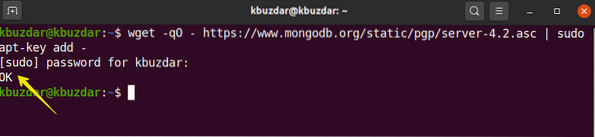
Voeg vervolgens de MongoDB-repository toe aan Ubuntu 20.04, als volgt:
$ echo "deb [ arch=amd64,arm64 ] https://repo.mongodb.org/apt/ubuntubionic/mongodb-org/4.2 multiversum" | sudo tee /etc/apt/sources.lijst.d/
mongodb-org-4.2.lijst

Installeer MongoDB op Ubuntu 20.04
In de vorige stap zijn de officiële repository en sleutel van MongoDB in uw systeem opgenomen. In deze stap installeert u MongoDB op uw Ubuntu 20.04 systeem. Het wordt aanbevolen dat u eerst uw systeem bijwerkt voordat u softwarepakketten installeert. Voer de volgende opdracht uit om uw systeem bij te werken:
$ sudo apt-update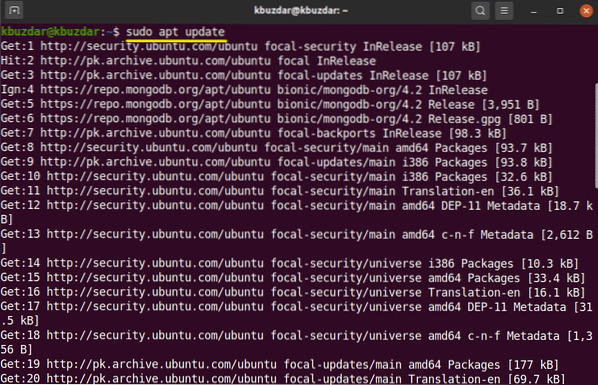
Vervolgens installeer je MongoDB op je systeem. Gebruik de volgende opdracht om MongoDB te installeren:
$ sudo apt-get install mongodb-org -y
Services van MongoDB beheren
Zodra u klaar bent met het installeren van MongoDB, kunt u met behulp van de volgende opdrachten de MongoDB-services automatisch starten, stoppen en inschakelen wanneer uw systeem opstart.
$ sudo systemctl stop mongod.onderhoud$ sudo systemctl start mongod.onderhoud
$ sudo systemctl mongod inschakelen.onderhoud

Controleer de status van MongoDB-services (deze zullen actief zijn of niet) met de volgende opdracht:
$ sudo systemctl status mongod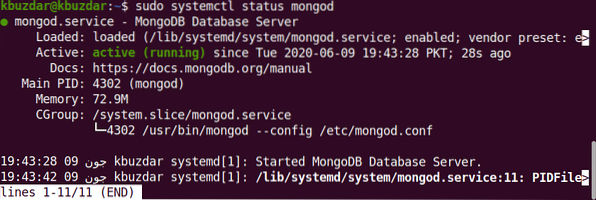
Start MongoDB Shell
MongoDB luistert direct naar poort 27017. Verbind de MongoDB-shell via de volgende opdracht:
$ mongo --host 127.0.0.1:27017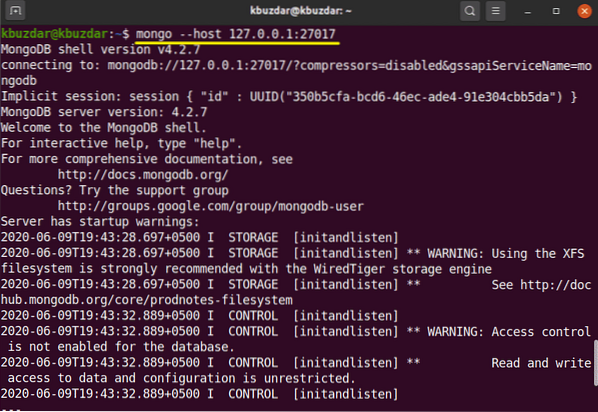
Gebruik de volgende opdracht om de MongoDB-console te openen:
$ mongoAdmin-gebruiker toevoegen
Gebruik de volgende opdracht op de MongoDB-shell om een admin-gebruiker aan te maken en toe te voegen:
> GEBRUIK beheerder
U bent nu ingelogd als admin-gebruiker op de MongoDB-server. Maak een nieuwe admin-gebruiker aan met de volgende opdracht:
> db.createUser(USER:"admin", pwd:"new_password_here", rollen:[ROLE:"root", db:"admin"])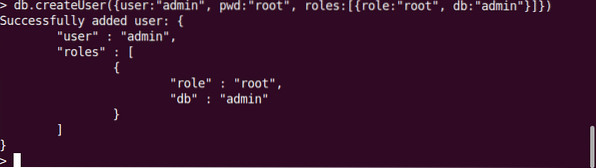
In de volgende stap, om uw database te beveiligen, moet u aanmeldingsverificatie inschakelen. Open het configuratiebestand van MongoDB met de volgende opdracht:
$ sudo nano /lib/systemd/system/mongod.onderhoudHet volgende uitvoerscherm wordt weergegeven op de terminal:

Bewerk de authenticatie met de volgende tekst:
veiligheid:autorisatie: ingeschakeld
Bewerk en sla het bestand op om deze wijzigingen te behouden. Voer de volgende opdracht uit om MangoDB-services opnieuw te starten:
$ sudo systemctl herstart mongodNu hebben alleen geverifieerde gebruikers als volgt toegang tot de MongoDB-database:
$ mongo -u admin -p --authenticationDatabase adminNa het uitvoeren van de bovenstaande opdracht, wordt u gevraagd om het wachtwoord in te voeren. Voer het wachtwoord in en de MongoDB-console wordt weergegeven op de terminal.
Gebruik de volgende opdracht om de MongoDB-shell af te sluiten:
>stop()Conclusie
In dit artikel hebt u geleerd hoe u MongoDB installeert en configureert met Ubuntu 20.04. U kunt meer MongoDB-shell-opdrachten verkennen met behulp van de opdrachtregel in Ubuntu 20.04.
 Phenquestions
Phenquestions


